Kako povezati prenosni računalnik Dell z monitorjem
Kaj je treba vedeti
- Prepoznajte video vrata na svojih računalnikih (DVI, HDMI itd.) in z ustreznim kablom povežite prenosni računalnik z monitorjem.
- Pojdi do Nastavitve > sistem > Zaslon za prilagoditev nastavitev videa za vsak zaslon.
- Če vaši računalniki nimajo združljivih vrat za video zaslon, morate uporabiti pretvorniški kabel.
V tem članku je razloženo, kako povezati prenosni računalnik Dell z monitorjem, kot je 27-palčni monitor Dell Professional P2717H. Glede na vaš Dell imate morda nekaj možnosti.
Kako priključiti monitor na prenosni računalnik Dell
Sledite tem korakom, da svoj prenosni računalnik Dell povežete z zunanjim monitorjem:
-
Pojdite na Gonilniki in stran za prenos Dell da dobite najnovejše grafične gonilnike in zagotovite, da je vaš video optimiziran. Spletno mesto mora samodejno zaznati model vašega prenosnika, zato ga izberite pod Ta računalnik da dobite najnovejše gonilnike, če vaš računalnik še ni posodobljen.
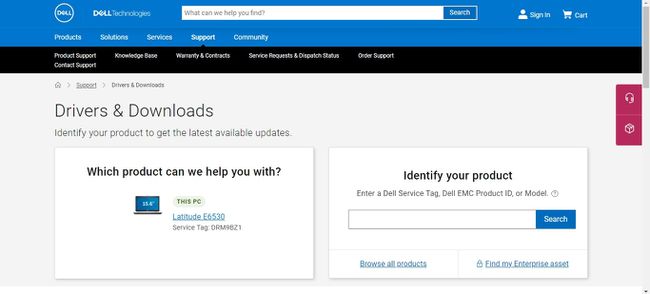
-
Prepoznajte video vrata na prenosnem računalniku in monitorju. Prenosniki Dell podpirajo različne standarde video povezave, vključno z:
- VGA
- DVI
- S-Video
- HDMI
- DisplayPort
-
Poiščite kabel, ki ga potrebujete, nato en konec priključite na prenosni računalnik Dell, drugi konec pa na monitor. Ker so konci kablov enaki, ni pomembno, kateri gre v katero napravo.
Če ima vaš prenosnik a USB-C vrata, najdete kable pretvornika, ki vam bodo omogočili povezavo z vrati HDMI monitorja. Obstajajo tudi pretvorniki HDMI v DVI in VGA v HMDI.
Za preklapljanje med vgrajenim in zunanjim zaslonom uporabite bližnjico na tipkovnici Fn+8. Pritisnite Fn+8 znova, da vidite svoj video prikazan na obeh zaslonih, in pritisnite Fn+8 tretjič, da preklopite nazaj samo na vaš Dell.
-
Konfigurirajte ločljivost zaslona, velikost pisave in barvne nastavitve. V sistemu Windows 10 pojdite na Nastavitve > sistem > Zaslon za optimizacijo video nastavitev vsakega monitorja.
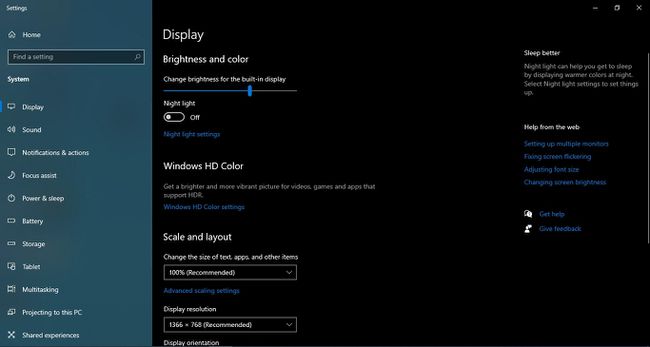
Ali se lahko moj prenosni računalnik Dell poveže z zunanjim monitorjem?
Matične plošče v vseh prenosnih računalnikih Dell imajo vgrajena vrata adapterja grafične kartice, ki vam omogočajo prikaz namizja računalnika na zunanjem zaslonu. Večina zunanjih monitorjev je združljivih s prenosniki Dell; ne potrebujete monitorja znamke Dell.
Če imata vaš monitor in prenosni računalnik več združljivih video vrat, je DisplayPort najboljša možnost, ki mu tesno sledi HDMI. DVI, VGA in S-Video lahko prenašajo samo video; zvok bo prihajal iz vašega prenosnika, ne iz monitorja.
Koraki za priklop prenosnika Dell na monitor so večinoma enaki kot povezovanje prenosnika s televizorjem oz povezovanje prenosnika s projektorjem.
Preklop med zaslonom monitorja in prenosnega računalnika
Bližnjica na tipkovnici Fn+8 je najhitrejši način za preklapljanje med zasloni, če pa to ne deluje, boste morali to narediti ročno.
V sistemu Windows 10 pojdite na Nastavitve > sistem > Zaslon, nato izberite Zaznaj Spodaj Več zaslonov. Nato boste lahko preklapljali med zasloni.
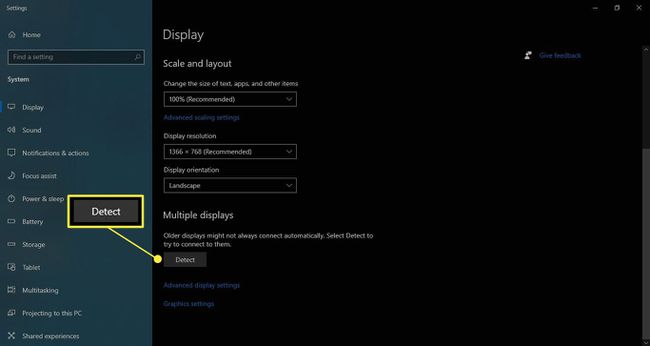
Nekateri monitorji Dell imajo izbira vhoda gumb, ki ga lahko pritisnete za preklapljanje med video vhodi.
Pogosta vprašanja
-
Kako lahko zaprete prenosnik in samo uporabljate monitor?
V sistemu Windows 10 lahko izberite, kaj se zgodi, ko zaprete pokrov monitorja z desnim klikom na Ikona baterije in izbiranje Možnosti napajanja. Izberite Izberite, kaj naredi zapiranje pokrova iz menija na levi, nato pojdite na spustne menije za Ko zaprem pokrov in izberite Delati nič.
-
Kako lahko uporabite prenosni računalnik kot monitor za Nintendo Switch?
Ti lahko povežite svoj prenosnik z Nintendo Switch z uporabo kartice za zajemanje, kot je Elgato HD60 HDMI. Priključite kabel HDMI stikala v kartico za zajemanje, nato pa s kablom USB povežite kartico za zajemanje s prenosnim računalnikom. Odprite priloženo programsko opremo in tam bi morali videti zaslon stikala. Prestavite programsko opremo za zajemanje v celozaslonski način, tako da igre, ki jih igrate, zavzamejo celoten zaslon.
-
Kako priključite monitor na prenosnik in uporabite oba zaslona?
Z operacijskim sistemom Windows 10 lahko vaš prenosnik prepričate, da prepozna dvojna monitorja, tako da obiščete Začni > Nastavitve > sistem > Zaslon. Pod Več zaslonov izberite, kako želite, da se vaše namizje prikaže na vseh zaslonih, nato izberite Obdrži spremembe. Če se oba monitorja ne prikažeta, izberite Zaznaj.
-
Kako lahko uporabite monitor kot prenosnik za PS4?
Za pretakanje iger v računalnik lahko uporabite Sonyjevo funkcijo Remote Play. Potrebuje dobro širokopasovno povezavo, brezplačno aplikacijo Remote Play, krmilnik DualShock ali DualSense in združljivo igro. Tako vaša konzola kot prenosni računalnik morata biti povezana v isto omrežje.
